Introductie
In Tribe CRM maken we bij sjablonen, campagnes en webformulieren gebruik van blokken. Ieder blok heeft zijn eigen unieke eigenschappen. In dit artikel lees je meer over het tekstblok.. Wil je meer informatie over sjablonen? Klik dan hier.
- Wat is een tekstblok?
- Hoe voeg ik een tekst blok toe?
- Welke functies kan ik gebruiken in een tekstblok?
- Hoe voeg ik samenvoegvelden toe in de tekst?
1. Wat is een tekstblok?
In Tribe CRM kun je in elk sjabloon tekstblokken toevoegen. Dit kan door jou gemaakte tekst zijn waarnaast je ook nog samenvoegvelden kan toevoegen. Je kan de twee dus combineren in een een tekstblok. Daarnaast kun je de tekst ook formateren zoals vetgedrukte of schuine letters en de lettergrootte aanpassen.
2 Hoe voeg ik een tekstblok toe?
Voeg een kolom blok toe door op + te klikken in de opmaak van het sjabloon en te kiezen voor Tekst in het onderdeel Common blocks.
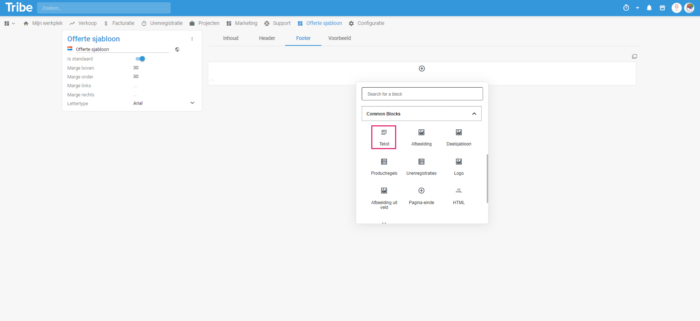
Een tekstblok toevoegen in een sjabloon in Tribe CRM
3 Welke functies kan ik gebruiken in een tekstblok?
De meeste functies in het tekstblok zijn waarschijnlijk wel herkenbaar voor je en hebben niet veel uitleg nodig. Zoals vet of cursief gedrukte tekst, opsommingstekens en uitlijning. De tekstgrootte, deze is eenvoudig aan te passen, net zoals de kleur van de tekst. Toch zijn er een paar functies die we graag even verder uitleggen.
- Een link naar een website: Op ieder willekeurige plek in je tekst kan je eenvoudig een link naar een website toevoegen. Je doet dit door de tekst te selecteren en op de link knop (1) te klikken. Daarmee is de tekst aanklikbaar. Nu moet je er nog voor zorgen dat er ook een website adres onder de link komt te staan. Klik op de link en klik op de knop edit. Je hebt nu de mogelijkheid het adres te typen of te plakken. Vergeet de link niet op te slaan.
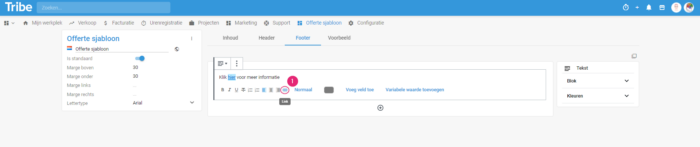
Een link naar een website toevoegen in een sjabloon in Tribe CRM
De instellingen van een blok
Zo gauw je een blok op het sjabloon plaatst, zie je aan de rechterzijde van het document een instellingen blokje verschijnen. Het tekstblok heeft zijn eigen instellingen. Je kan hier bijvoorbeeld de achtergrondkleur voor het gehele blok instellen, maar ook de rand kleur en de rand breedte. In dit artikel worden de algemene instellingen van een blok verder uitgelegd.
4 Hoe voeg ik samenvoegvelden toe in de tekst?
Alle gegevens die je in Tribe CRM vastlegt, kun je terug laten komen op een sjabloon. Een logisch voorbeeld hiervan is een offertenummer en organisatieadres op een offerte. De gegevens staan al in Tribe, dus moeten ook automatisch op de offerte worden toegevoegd.
Laten we even bij de offerte blijven als voorbeeld. Velden uit Tribe voeg je toe aan het sjabloon d.m.v. de knop voeg veld toe (1). In de linker kolom heb je snel toegang tot de meest voorkomende velden die je op een offerte zou willen toevoegen. Zoals:
- Offertevelden: offerte nummer, offertedatum, geldig tot datum etc.
- Mijn organisatie velden: adresgegevens, KvK nummer, BTW nummer etc.
- Medewerker: Naam, telefoonnummer, e-mailadres etc.
- Door op het veld te klikken, bijvoorbeeld Nummer, wordt deze automatisch in de tekst van je sjabloon geplaatst.
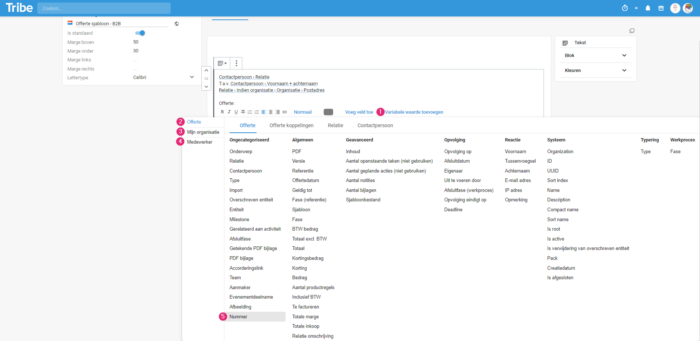
Samenvoegvelden toevoegen in een sjabloon in Tribe CRM
Waarschijnlijk kom je al een heel eind met deze standaardvelden. Mocht dat niet het geval zijn, geen nood, want het is ook mogelijk gebruik te maken van andere velden dan die standaard direct zichtbaar zijn. Om gebruik te kunnen maken van deze velden willen je wat meer achtergrond informatie geven. Deze toelichting vind je in de tekst van het artikel De opbouw van Tribe CRM (basis).
Wist je dat?
Er meer artikelen zijn die de typen blokken beschrijven?
